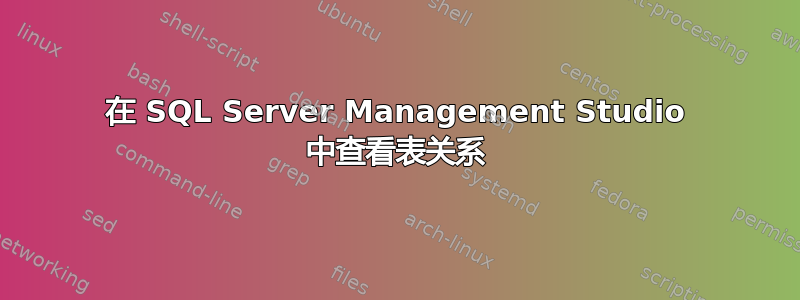
在 SQL Server Management Studio 中,我建立了表之间的关系。
有没有办法像 Microsoft Access 一样显示所有表格及其相邻行的视图?我是否需要打开新查询并运行某些操作,还是我错过了某个按钮?
答案1
如果您使用的是 Management Studio 2008:
展开根数据库,尝试展开数据库图表文件夹,它应该显示类似“无图表”的内容。
如果它要求您创建图表,请说是,然后添加表格,瞧!
如果没有,请右键点击数据库图表文件夹并创建新的图表。
答案2
如果您想显示特定表的依赖关系,只需选择您的表并右键单击查看依赖关系。 检查如何查看依赖关系。
SQL Server 2005 允许你像这样显示依赖关系
SELECT OBJECT_NAME(object_id) referencing,
OBJECT_NAME(referenced_major_id),
*
FROM sys.sql_dependencies
SQL Server 2008 具有 sys.sql_expression_dependencies 跟随此链接
答案3
ApexSQL Search 是一款免费的 SQL Server Management Studio 和 Visual Studio 插件,除其他功能外,它还具有查看依赖关系功能。查看依赖关系功能可以可视化所有 SQL 数据库对象的关系,包括加密对象和系统对象之间的关系、SQL Server 2012 特定对象之间的关系以及存储在使用透明数据加密 (TDE) 加密的数据库中的对象之间的关系
查看依赖关系功能还允许您设置和自定义可视化依赖关系图布局,包括将呈现的关系、生成的图表的布局和大小以及依赖关系的深入程度
答案4
我在 2015 年读过这个问题,我使用的是 SQL Server 2012。在这种情况下,为了查看表的依赖关系,您可以按照以下步骤操作:
1. 在数据库的根文件夹中,有一个名为 Database Diagrams 的文件夹。展开此数据库,然后在即将出现的弹出窗口中单击“是”;
3. 右键单击您怀疑它有依赖关系的字段,通常它们的名称中包含字母 ID,例如,我在 EPM 数据库中,在表 MSP_Projects 中我们有字段 Proj_UID,右键单击该字段;
4. 在出现的上下文菜单中,选择项 Relationships。在窗口的左侧,您将看到与此主键相关的外键,在窗口的右侧,您将看到现有关系的属性。


